Recuperación de PDF: qué debes hacer para restaurar un archivo PDF dañado
Este artículo está totalmente dedicado a la recuperación de PDF. Si necesitas recuperar alguno de tus archivos PDF o necesitas restaurar archivos corruptos - esta información es para ti.
Aquí encontrarás:
- qué es un archivo PDF
- los mejores métodos para reparar archivos PDF
- el mejor software para recuperar archivos PDF
¿Estás listo? ¡Leamos!
Acerca de los archivos PDF
Los archivos PDF (Portable Document Format) están diseñados por Adobe para el uso conveniente de documentos grandes. El archivo PDF conserva totalmente la imagen original de la página con su fuente, color, tamaño, etc., lo que a su vez evita cualquier tipo de plagio. Este formato se utiliza a menudo para imprimir documentos, para leer libros electrónicos y archivos importantes, etc. Pero no hay que olvidar que, como cualquier otro documento, un archivo PDF puede perderse por diversos motivos. Y si no realiza una copia de seguridad, esto puede suponer un gran problema para ti.
Entonces, ¿cómo se recuperan los archivos PDF en este caso?
Método 1. Actualice su lector de PDF
El lector más común para los archivos PDF es Adobe Acrobat, pero sea cual sea el lector de PDF que utilices, actualiza el software. Para empezar, ve a la aplicación y en la barra de tareas selecciona la pestaña de Ayuda. Ahora ve a "Buscar actualizaciones". Verá uno de los siguientes mensajes:
- "Programa actualizado". Si es así, esta forma de recuperar archivos no te conviene.
- "Hay actualizaciones que instalar". Debes instalar las últimas actualizaciones, luego debes reiniciar el ordenador y comprobar si los archivos PDF se restauran. Si este método no te sirvió, pasa al siguiente.
Método 2. Prueba con otro lector de archivos PDF
Prueba a abrir el archivo PDF con otro software o en otro dispositivo. Por ejemplo, si puedes abrir un archivo PDF en tu teléfono o tableta y no puedes hacerlo en tu ordenador, entonces hay un problema en el software del lector de PDF. Así que prueba a descargar otra aplicación y abrir el archivo PDF con ella.
¿No te ha servido de nada? Sigue leyendo.
Método 3. Encuentra los archivos temporales si necesitas realizar la recuperación de un PDF
Entonces, ¿qué debes hacer primero para reparar un archivo PDF dañado? Todos los archivos temporales se almacenan en carpetas específicas, que se ocultan de forma segura para evitar su eliminación accidental y las miradas innecesarias. Por lo tanto, conociendo su ubicación, puede llegar a ellos y restaurar los datos necesarios.
Hay varias ubicaciones de archivos temporales:
C:\Users\Tracy\AppData\Local\Adobe\Acrobat\DC
C:\Users\Tracy\AppData\Local\Temp
C:\Users\Tracy\AppData\Roaming\Adobe\Acrobat\DC
Aquí puedes encontrar tus archivos, pero recuerda que su calidad puede diferir del original. Esto no debería confundirle. Después de todo, cambiar el nombre de un formato de archivo es bastante simple.
Método 4. Recupera una versión anterior del archivo PDF
Windows 10 tiene una utilidad de recuperación integrada. Utilizándola, puedes intentar recuperar el PDF. Tienes que ir al Explorador y seleccionar tu archivo PDF con el botón derecho del ratón. Ahora selecciona "Restaurar versiones anteriores". Una nueva ventana mostrará una lista de todas las versiones antiguas del archivo. Selecciona el archivo que necesitas y haz clic en Restaurar. Si este método tampoco ha servido de nada, pasa al siguiente.
Método 5. Recuperación de PDF con DiskInternals Uneraser™
Este software es el mejor para recuperar archivos.
Gracias a una interfaz sencilla e intuitiva, no solo los profesionales sino también los usuarios comunes pueden utilizar DiskInternals Uneraser™. El software puede realizar la recuperación de archivos PDF corruptos en Windows 10, 8, 7 y XP, e incluso en versiones anteriores del sistema operativo Windows. DiskInternals Uneraser™ funciona con discos duros, unidades de estado sólido, unidades flash y tarjetas de memoria (incluyendo tarjetas SD, SDHC, SDXC, etc.). Prueba una versión gratuita del software antes de comprar una licencia. Sólo después de asegurarse de que sus archivos PDF se restauran, deberás comprar una licencia para este producto. Sólo tienes que seguir las instrucciones paso a paso que se describen a continuación.
En cuanto hayas perdido los archivos, es mejor que no escribas nada más en este disco, por muy difícil que sea hacerlo. Si lo hace, los datos se sobrescribirán y perderás tus documentos para siempre. Por lo tanto, para obtener un mejor resultado, intenta recuperar los archivos PDF corruptos inmediatamente.
Restaura el archivo PDF perdido con DiskInternals Uneraser™
- 1. Descarga la herramienta de recuperación de PDFs DiskInternals Uneraser™.
- 2. Ejecuta el programa y pulsa el botón Siguiente tantas veces como sea necesario para instalar el software.
- 3. Abre DiskInternals Uneraser™ y haz clic con el botón izquierdo del ratón en el icono del asistente. Pulse Siguiente.
- 4. Selecciona el disco que contiene el archivo PDF con el botón izquierdo del ratón. Pulse Siguiente

- 5. Luego selecciona el tipo de archivo que quieres restaurar. En este caso, quieres recuperar archivos de imagen.
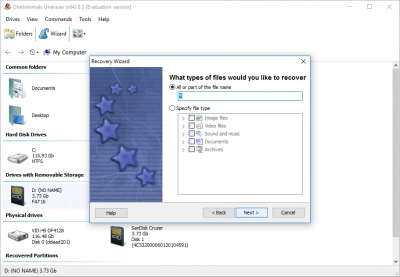
- 6. Escanea el disco. Tardará algún tiempo.
- 7. Como resultado, verá los archivos que pueden ser restaurados. Estarán marcados con una cruz roja en la esquina superior izquierda.
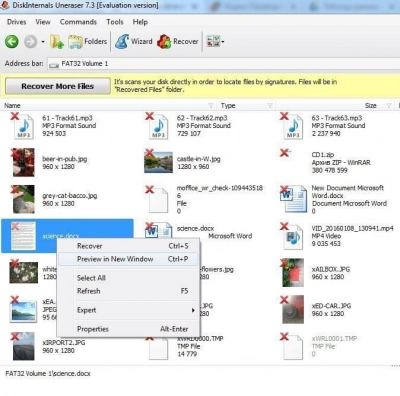
- 8. Previsualiza. Haz clic con el botón derecho del ratón sobre el archivo y selecciona "Vista previa en una nueva ventana" o pulsa las teclas rápidas Ctrl + P. La recuperación se producirá automáticamente.
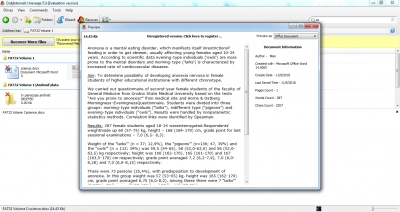
- 9. Para guardar los archivos encontrados, sólo tiene que comprar una licencia e introducir la clave de licencia.

